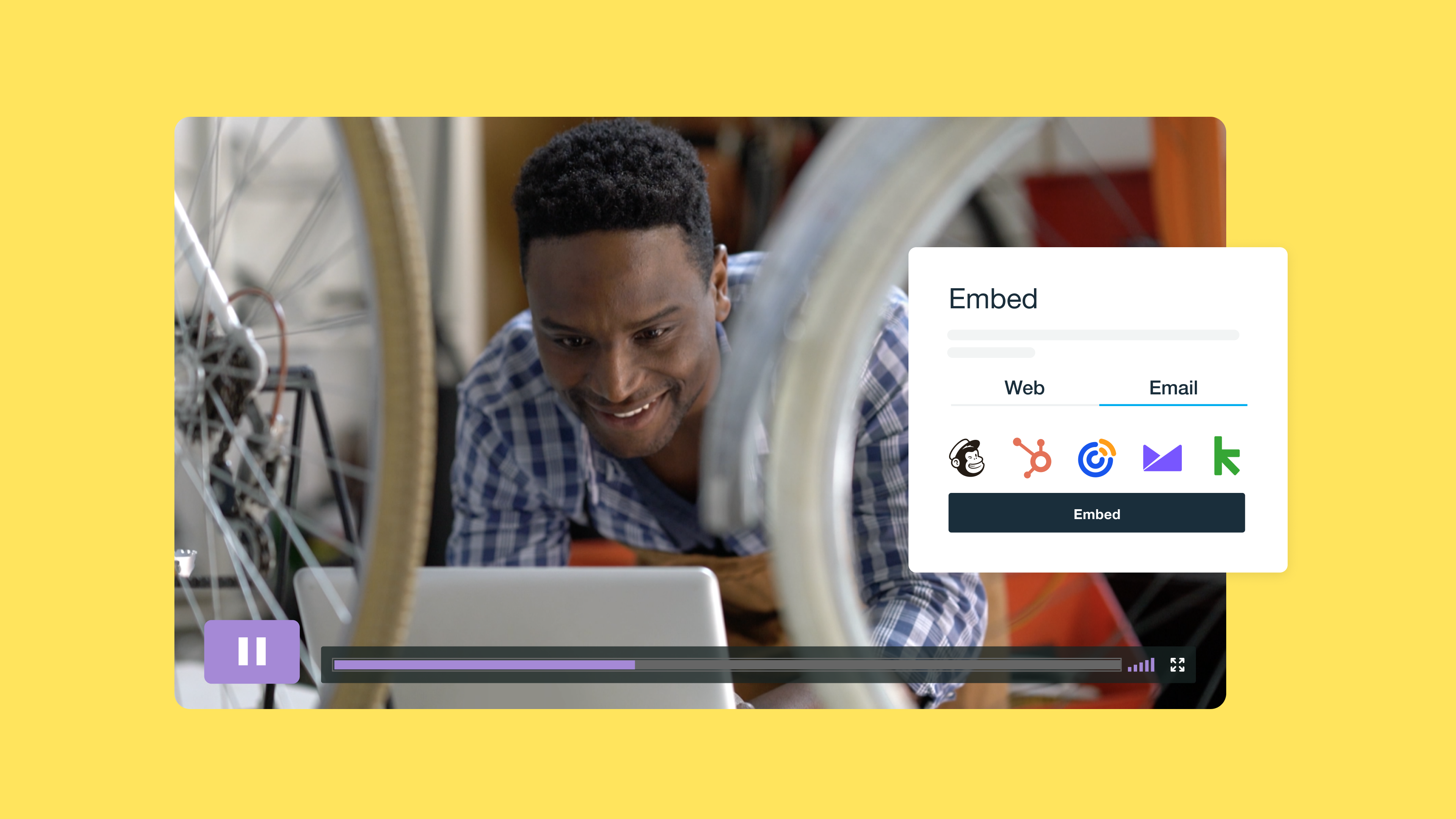
メールキャンペーンに動画を埋め込むことで、メッセージの効果を高めることができます。簡潔なチュートリアル、魅力的なプロモーション映像、そしてスライドショーも読者を魅了するのに役立ちます。
Vimeoは、コンテンツタイプや目的ごとに、メールに動画を埋め込むためのオプションを数多くご用意しています。ニーズに合った方法を見つけるために、この続きをご覧ください。
メールに動画を埋め込むべき理由:主なメリット
メールの受信トレイには多くのメールが溢れかえっているため、メールキャンペーンに動画を埋め込むことで、他のメールに先んじて視聴者の注意を惹きやすくすることができます。メールに動画を追加することで得られるそのほかのメリットをいくつかご紹介します。
メッセージが明確になる
動画は典型的な「語るかわりに見せる」型の媒体です。メッセージを非常にストレートに表現できます。テキストのみのメールだと、読者がざっと飛ばし読みをするため、正しく理解されないことがあります。一方、動画が埋め込まれた構成に優れたメールは、読者を惹きつけ、メッセージをすぐに伝えることができます。
さまざまな目的に対応
動画はさまざまな目的に対応したアセットです。Vimeoライブラリに動画を保存したら、シンプルな埋め込みコードをコピーしてメールに貼り付け、任意の相手に送信できます。各メールのスタイルと形式に合うように、圧縮度と解像度のオプションを調整できます。
ブランドに人間味を持たせる
埋め込み動画でチームメンバーが出演したり話したりすることで、受信者はブランドを支える人々を知ることができます。製品に人間味を加えることで、共感してもらいやすくなることで、クリック数の増加やエンゲージメントの向上につながり、ひいてはブランドに愛着をもってもらいやすくなります。
データを提供する
Vimeoを使用して動画をホスティングすると、動画のパフォーマンスに関するデータを得られます。このデータをもとにさまざまなメッセージや動画サムネイルを工夫することで、マーケティングキャンペーンに最も効果的な方法を見極めることができます。
Vimeoで収集できる貴重なデータをいくつか以下に挙げます。
- 再生回数:ユーザーが動画を全編再生した回数。
- インプレッション数:ユーザーが動画を読み込んだ回数。
- 視聴率:インプレッションのうち、実際に再生につながった割合。
- 平均視聴時間:合計視聴時間を再生回数で割った値。
埋め込み用動画をアップロード →
メールで動画を簡単に送信する 4 つの方法
動画をメールに埋め込んで送信することで、確実にメールマーケティングに彩りを添えることができます。今すぐこの方法を活用しましょう。次の 4 つのいずれかの方法でメールに動画を追加できます。
1. メール用の埋め込みコードを使用する
ご利用の動画ホスティングサービスから動画埋め込みコードを取得して、メールに直接貼り付けます。Appleメールをはじめとする一部のメールプロバイダーでは、埋め込みタブでHTML5動画を直接埋め込むことができます。Gmailのように、サムネイル画像を表示し、動画URLへのリンクを提供するものもあります。
Vimeoでは、埋め込みコードを「共有」オプションで取得できます。また、この画面では、動画の見た目もカスタマイズできます。
2. 動画へのリンクを使用する
メール内に貼る動画コンテンツのリンクは、埋め込み動画のような視覚的な魅力はないものの、コンバージョン増加につながる魅力的なリンク先を提供できます。動画へのリンクを設定した適切なテキスト、CTAボタン、静止画像をコピーして貼り付けます。クリックで動画が表示され、受信者をコンバージョンファネルのさらに先へと導きます。
3. GIFを使用する
短い動画の場合、VimeoのGIFメーカーでGIFに変換してメールに直接貼り付けることができます。解像度は埋め込み動画ほど鮮明ではありませんが、ティーザーやロゴ表示用などの短いビジュアルなら問題なくご使用いただけます。
Vimeoで動画をアニメーションGIFに変換するには、「編集」、「GIFメーカー」の順に移動します。
4. メールプラットフォームを使用する
SendGridやMailchimpなど、ほとんどのメールマーケティングプラットフォームでは、メールマーケティングキャンペーンで動画を使用できます。動画ブロックを挿入し、動画のURLを指定します。Vimeoでは、この操作によるリンクは「ファイルアクション」>「動画ファイルリンク」に保存されます。メール内で動画が再生されるのは、プロバイダーがHTML5動画に対応している場合のみです。それ以外の場合は、再生ボタン付きの静止画像が埋め込まれます。
埋め込み用動画をアップロード →
動画メールでエンゲージメントとコンバージョン率を高めるその他のヒント
ここまで、Gmailなどのメールサービスで動画を埋め込む方法をご説明しました。次に、埋め込み動画を最適化するためのヒントを以下にご紹介します。
動画の長さを表示
動画の長さを表示しておくと、読者が再生ボタンをクリックする前に、視聴できる時間があるかどうか判断できます。Vimeoプレーヤーでは、左下に動画の長さが表示されますが、それに加えて、メールの本文、タイトル、サムネイルでも記載できます。
魅力的な動画サムネイルを作成する
サムネイル画像を選ぶときはターゲットとなる視聴者のことを考え、視聴者を惹きつける文言や画像を盛り込んだものを選びます。たとえば、新機能や機能改善のスクリーンショットは、既存ユーザーの関心を集める可能性があります。一方で、新規ユーザーは「30秒以内で使用できます」といった派手な見出しに興味を惹かれることがあります。
一貫性のあるメッセージを使用する
埋め込んだ動画が伝えるメッセージと、メールマーケティングに一貫性があることが重要です。新製品を予告する場合は、動画で仕様を紹介しましょう。また、ユーザーにサブスクリプションのアップグレードを呼びかけるなら、埋め込んだ動画でアップグレード方法を紹介します。このようにメッセージに一貫性を持たせることで、メールの内容がすぐに理解しやすいものになります。
安全な動画ホスティングサービスを利用する
YouTubeまたはVimeoのリンクを埋め込むと、大きな動画ファイルを単純に添付するよりも複数のメリットがあります(動画のホスティングには、広告や気を散らすコンテンツ提案がないVimeoをおすすめします)。まず、プレーヤーがURLからのみ動画を再生するためファイルサイズ上限を心配する必要がなく、読み込みも速くなります。また、埋め込まれた動画に対する視聴者インタラクションに関する分析情報を得られます。さらに、あとで公開範囲を制限する必要が出てきたら、いつでもビデオを削除または非公開にできます。
よくある質問
動画をメールで送る方法を教えてください。
通常、動画のファイルサイズは非常に大きく、Gmail、Outlook、Yahooなどほとんどのメールプロバイダーは、添付ファイルのサイズ上限を設定しているため、動画をメールに添付して直接送信すると、多くの場合問題が発生します。サイズの大きな動画を埋め込みまたは添付しようとすると、エラーが発生するか、送信が失敗に終わる高い可能性があります。
メールで動画を送信する場合、クラウドストレージサービスや、Vimeoなどの動画ホスティングプラットフォームに動画をアップロードして、メールで動画リンクを共有する方法が特に一般的です。この方法だと、受信側および送信側の容量制限を圧迫することなく、動画をストリームまたはダウンロードできます。
Outlookのメールに動画を埋め込めますか?
はい、Vimeo Enterpriseをご契約の場合、メールに動画を埋め込めます。まず、Microsoft Streamに動画をアップロードします。次に、動画をComposerからメールに貼り付けます。または、OneDriveに動画をアップロードしてリンクを共有することもできます。
メールに動画を埋め込む方法は戦略として優れていますか?
はい。動画によって目を惹く動き、クリエイティブな演出、魅力的なビジュアルがメールに加わることで、受信者の注意をCTAに向けることができます。動画を効果的に配置することで、メールマーケティングを競合他社と差別化できます。さらに、優秀なマーケティングチームが作成した視聴者を惹きつけるサムネイル画像で、効果を高めることができます。
メール内で動画を再生できますか?
AppleメールやOutlookなど、一部のメールサービスプロバイダーでは、メール内に埋め込み動画プレーヤーを表示できます。一方、GmailなどのサービスではYouTube動画の埋め込みと、添付ファイルとしての送信のみが可能です。
Vimeoでメールキャンペーンの効果を高める
メールに動画を埋め込むことで、エンゲージメントを測る指標を大幅に高めることができます。VimeoのHTML5 動画プレーヤー(広告なし)なら、ユーザーが「再生」をクリックした瞬間に、高速かつ安定した視聴体験を提供できます。さらに、広告は一切表示されません。
Vimeoの無料体験で、メールへの動画埋め込みをお試しいただけます。または、デモを視聴して、Vimeoプラットフォームの動作をご確認ください。